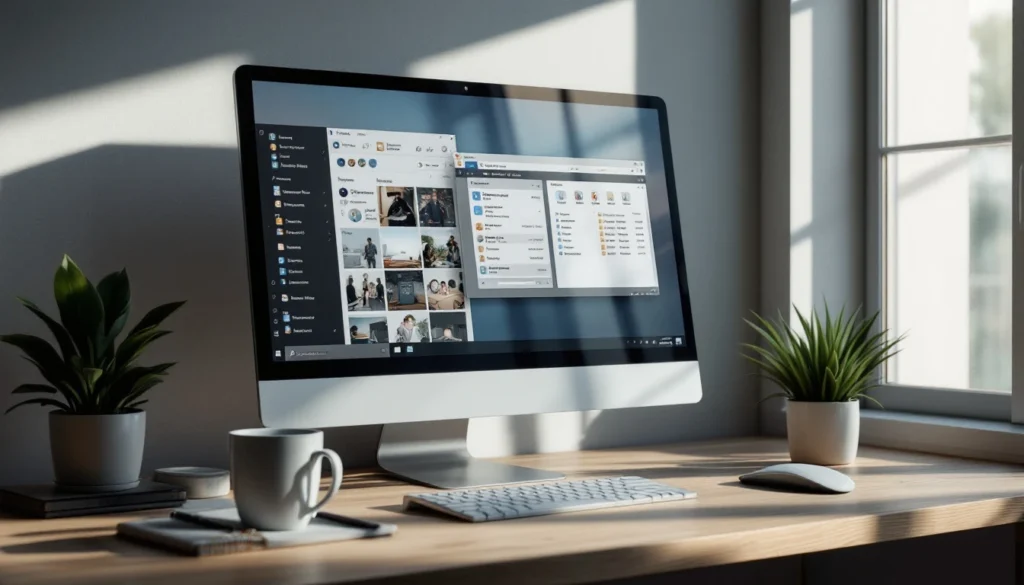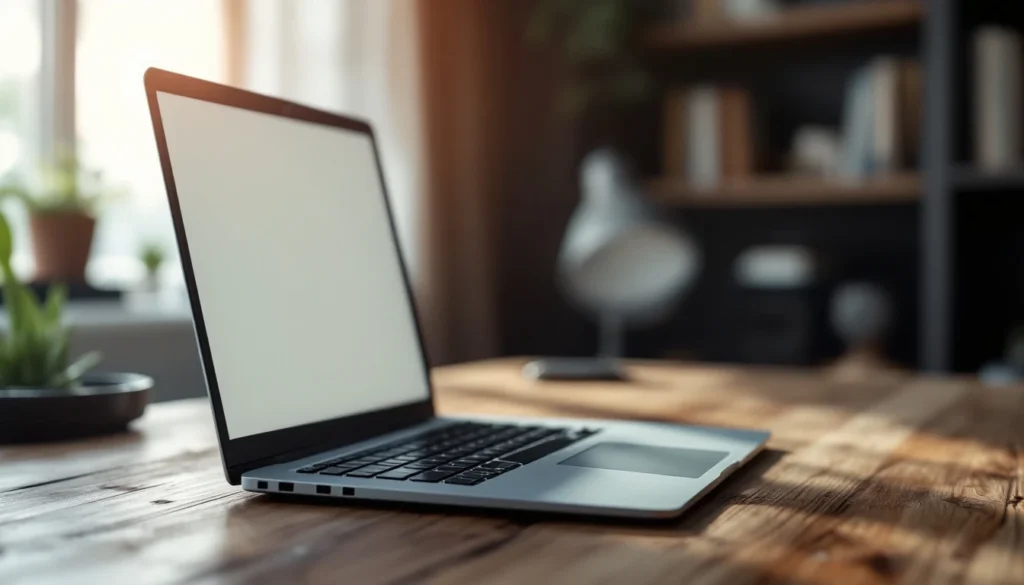L’installation d’applications sur un ordinateur peut sembler complexe pour certains, surtout avec la diversité des systèmes d’exploitation et des formats disponibles. Pourtant, que vous soyez un utilisateur de Windows, Linux ou macOS, il existe des méthodes simples et accessibles pour télécharger et installer vos applications préférées. Ce guide vous accompagnera pas à pas dans ce processus en mettant l’accent sur les méthodes les plus courantes.
Télécharger des applications via le Microsoft Store
Le Microsoft Store est l’un des moyens les plus courants et sécurisés pour installer des applications sur un PC sous Windows. Ce magasin d’applications offre une variété de logiciels allant des outils de productivité aux jeux vidéo. La procédure est assez intuitive, même pour les débutants.
Pour commencer, ouvrez le Microsoft Store depuis votre menu Démarrer. Recherchez l’application désirée en utilisant la barre de recherche. Une fois l’application trouvée, cliquez simplement sur « Télécharger » ou « Installer ». Assurez-vous que la compatibilité de l’ordinateur est bien vérifiée. Cela garantit que le logiciel fonctionnera correctement sur votre machine.
Installer des applications android sur Windows
Avec les avancées récentes, installer des applications Android sur Windows devient de plus en plus facile. L’émulateur Android est souvent utilisé pour exécuter ces applications directement sur un PC. Ces émulateurs reproduisent l’environnement d’un appareil Android sur votre ordinateur, permettant ainsi d’accéder au Google Play Store et de télécharger des apps comme si vous utilisiez un smartphone.
Il existe plusieurs émulateurs populaires tels que BlueStacks ou Nox Player qui offrent une expérience utilisateur fluide. Une fois installé, vous pouvez accéder au Play Store, vous connecter avec votre compte Google et commencer à installer vos applications préférées. Attention toutefois à vérifier que l’émulateur choisi respecte les paramètres de l’ordinateur pour éviter tout problème de performance.
Installation manuelle : fichiers .exe et .dmg
Outre les magasins d’applications intégrés, de nombreux logiciels peuvent être installés manuellement sous forme de fichiers exécutables (.exe pour Windows et .dmg pour macOS). Mais attention, car cette méthode nécessite quelques précautions supplémentaires.
Commencez par télécharger le fichier depuis le site officiel du logiciel pour garantir une sécurité maximale. Un fichier provenant d’une source non fiable pourrait endommager votre système. Après le téléchargement, double-cliquez sur le fichier pour lancer l’installation. Suivez ensuite les instructions à l’écran, acceptez la licence et conditions d’utilisation si nécessaire.
Installer un logiciel non-vérifié
Parfois, il peut être nécessaire d’installer un logiciel non-vérifié, qui n’est pas listé sur les boutiques officielles. Cette situation demande une vigilance accrue notamment pour protéger votre appareil des malwares. Sous Windows, allez dans les paramètres de l’ordinateur pour ajuster la sécurité et autoriser les installations provenant de sources inconnues.
Sur macOS, rendez-vous dans les préférences système puis « Sécurité et confidentialité », afin de permettre temporairement l’installation d’applications de développeurs non identifiés. Remettez toujours les réglages par défaut une fois l’installation terminée pour maintenir la sécurité de votre système.
Utilisation d’un gestionnaire de paquets sur Linux
Les utilisateurs de Linux bénéficient généralement d’un outil puissant appelé gestionnaire de paquets pour simplifier l’installation de programmes. Les distributions comme Ubuntu utilisent le gestionnaire APT, tandis que Fedora utilise DNF. Ces outils automatisent le processus de téléchargement et d’installation de logiciels, facilitant grandement la vie des utilisateurs.
- 🚀 Ouvrez le terminal de votre distribution Linux.
- 🔍 Tapez les commandes appropriées pour rechercher le paquet souhaité. Par exemple,
sudo apt search nom_du_paquet. - 📦 Installez le paquet en utilisant
sudo apt install nom_du_paquet. Confirmez si nécessaire.
Certaines applications nécessitent des dépendances spécifiques. Le gestionnaire de paquets gère automatiquement ces besoins pour vous, garantissant une installation fluide et fonctionnelle.
Dépannage lors de l’installation de logiciels
Il se peut que des problèmes surgissent lors de l’installation de certaines applications. Souvent, ceux-ci sont provoqués par un manque de compatibilité de l’ordinateur, ou par des conflits avec d’autres programmes déjà existants. Voici quelques solutions possibles.
Si une application refuse de s’installer, commencez par vérifier l’espace disque disponible. Assurez-vous également que votre système d’exploitation soit à jour. Certaines applications requièrent en effet la dernière version pour fonctionner correctement.
- 💾 Vérifiez l’espace libre sur le disque dur.
- ⏫ Assurez-vous que toutes les mises à jour du système sont appliquées.
- ⚠️ Vérifiez si l’antivirus bloque l’installation, et désactivez-le temporairement si nécessaire.
Messages d’erreur courants
Des messages comme “L’installation a échoué” ou “Erreur de système” peuvent apparaître. Dans ce cas, notez le code d’erreur précis et cherchez-le sur le site officiel du logiciel pour trouver des solutions spécifiques. Souvent, une simple relance du processus d’installation après avoir effectué les corrections suggérées permet de résoudre le problème.
Configurer les paramètres post-installation
Une fois l’application installée, un petit tour dans ses options peut vous aider à personnaliser son fonctionnement selon vos besoins. Chaque logiciel propose des configurations différentes, mais généralement, elles comprennent les paramètres de langue, les autorisations de fenêtre et notifications, ou encore les liaisons avec d’autres services.
Vérifiez également les mises à jour régulières pour bénéficier des dernières fonctionnalités offertes par l’application. De nombreuses équipes de développement publient fréquemment des patchs pour corriger des bugs ou améliorer l’offre de leur produit.
FAQs : Réponses à vos questions sur l’installation d’applications
Comment savoir si mon ordinateur est compatible avec une application particulière ?
Vous pouvez vérifier les exigences systèmes indiquées par le développeur sur le site officiel de l’application. Assurez-vous que le matériel et le logiciel de votre ordinateur répondent aux recommandations minimales. Des comparatifs en ligne ou le gestionnaire de paquets inclus dans les systèmes Linux peuvent offrir cette information.
Qu’est-ce qu’un émulateur Android et pourquoi l’utiliser ?
Un émulateur Android simule un appareil Android sur votre ordinateur, vous permettant d’installer et d’exécuter des applications Android. C’est particulièrement utile si vous avez besoin d’une app uniquement disponible sur mobile mais souhaitez l’utiliser sur un écran plus grand ou sans téléphone.
Est-il sûr d’installer un logiciel non-vérifié ?
Installer des logiciels non-vérifiés présente des risques, notamment l’introduction de malwares ou de virus. Il est crucial de lire les avis sur le programme et de le télécharger depuis une source fiable lorsque cela est possible. Utilisez toujours un bon antivirus pour contrôler les fichiers avant installation.
Pourquoi utiliser le Google Play Store sur Windows ?
Accéder au Google Play Store via un émulateur permet de profiter d’un large éventail d’applications Android directement sur un PC Windows. Cela est utile pour ceux qui veulent une continuité entre leurs appareils mobiles et fixes, ou pour tester des apps professionnelles dans un format différent.